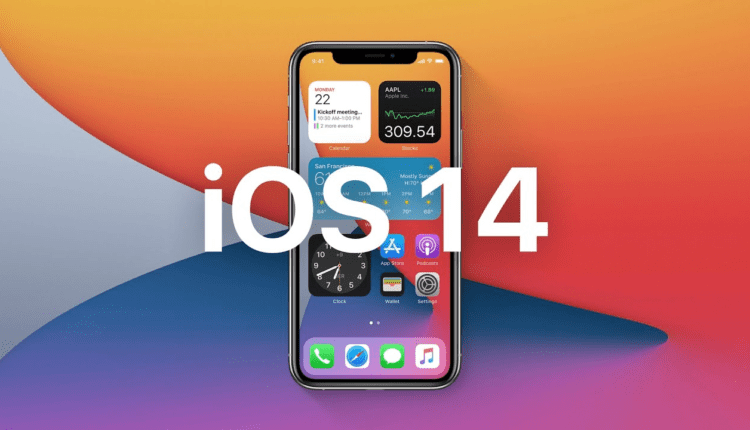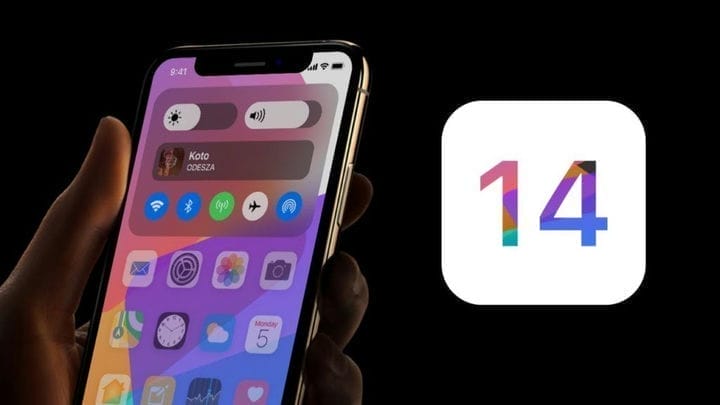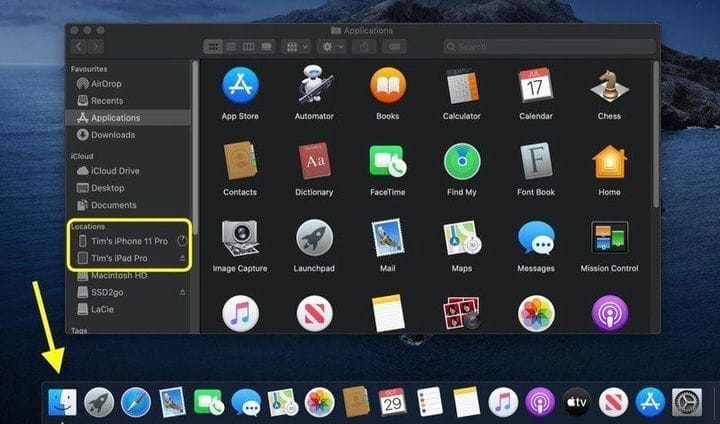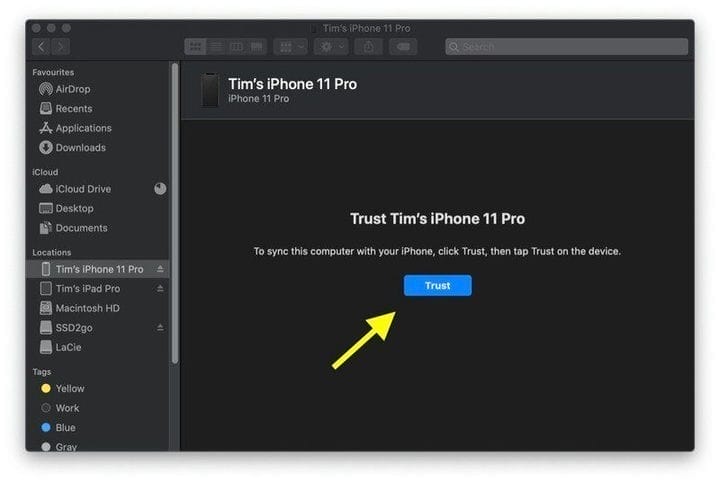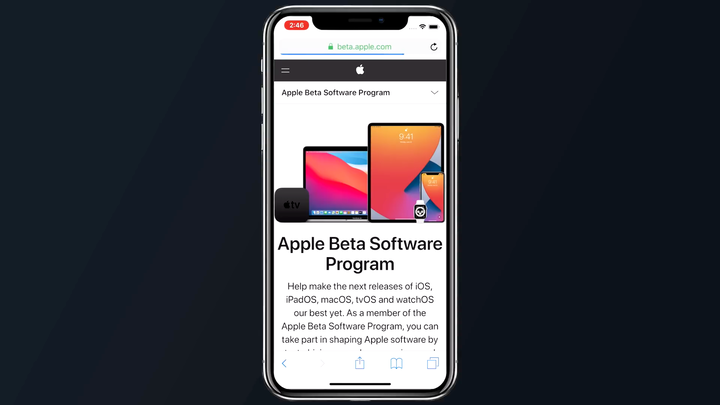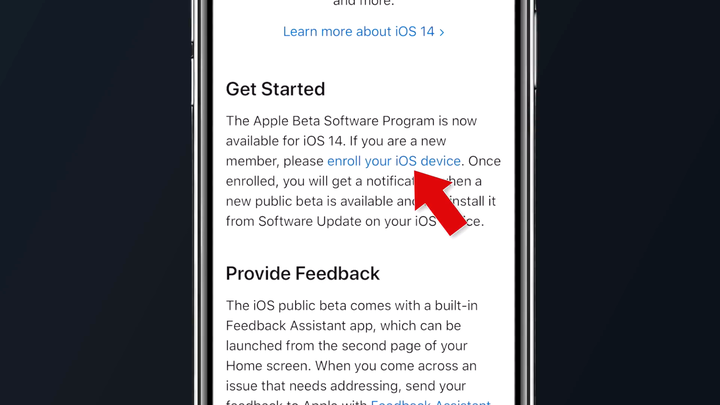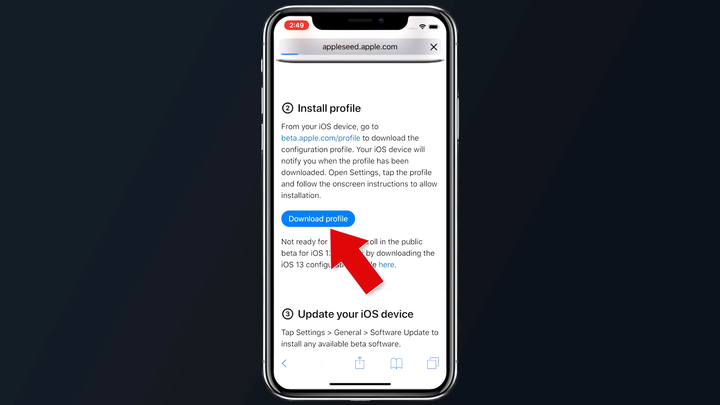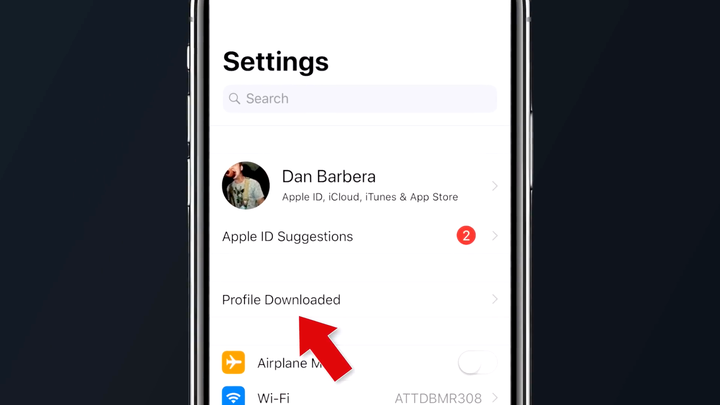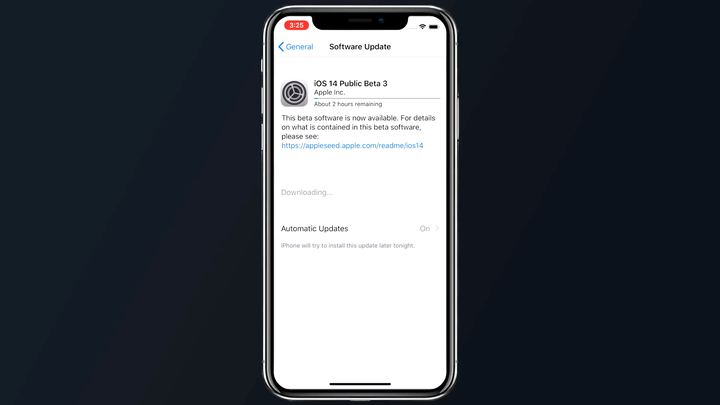Kui soovite proovida iOS 14 ja iPadOS 14 uusi funktsioone ja täiustusi, saate juba täna installida beetatarkvara. Jätkake lugemist, et teada saada, kuidas see oma seadmesse alla laadida ja installida.
iOS 14 ja iPadOS 14ga on Apple lisanud palju uusi funktsioone ja täiustusi, sealhulgas avaekraani vidinad ja rakenduste kogu, olemasolevate rakenduste värskendused, Siri täiustused ja palju muid iOS-i ja iPadOS-i kasutuskogemust sujuvamaks muutvaid näpunäiteid.
23 peidetud funktsiooni iOS 14-s, millele tähelepanu pöörata
Selles postituses räägime iOS 14 peamistest peidetud funktsioonidest
Oma olemuselt on beetaversioon väljalaskeeelne tarkvara, mis pole masstootmiseks valmis. Beetaversiooni stabiilsust ei saa garanteerida, kuna see sisaldab sageli vigu ja probleeme, mis on veel parandamata, mistõttu pole soovitatav seda oma igapäevasesse seadmesse installida.
Kas iOS 14 / iPadOS 14 ühildub minu seadmega?
Apple kinnitab, et iOS 14 ühildub kõigi nende iPhone’idega:
- iPhone 11
- iPhone 11 Pro
- iPhone 11 Pro Max
- iPhone XS
- IPhone XS Max
- iPhone XR
- IPhone X
- iPhone 8 ja iPhone 8 Plus
- iPhone 7 ja 7 Plus
- iPhone SE
[- iPhone 6s ja 6s Plus - iPod touch (7. põlvkond)](https://translate.googleusercontent.com/translate_c?depth=1&hl=ru&pto=aue&rurl=translate.google.com&sl=en&sp=nmt4&tl=ru&u=https://www.macrumors.com/roundup/iphone-se/&usg=ALkJrhgP142EQZBUVReEI–TEbRcox4UNQ)
[
"iPadOS" uus versioon ühildub ka paljude vanemate seadmetega:
[- Kõik iPad Pro
- iPad (7. põlvkond)
- iPad (6. põlvkond)
- iPad (5. põlvkond)](https://translate.googleusercontent.com/translate_c?depth=1&hl=ru&pto=aue&rurl=translate.google.com&sl=en&sp=nmt4&tl=ru&u=https://www.macrumors.com/roundup/iphone-se/&usg=ALkJrhgP142EQZBUVReEI–TEbRcox4UNQ)- iPad Mini 5
- iPad mini 4
- iPad Air (3. põlvkond)
- IPad Air 2
Varundage esmalt oma iPhone või iPad
iOS 14 või iPadOS 14 beetaversiooni installimine ei tohiks kesta kauem kui tund, kuid enne seda varundage kindlasti oma seadme sisu ja seaded. Järgmised samm-sammult juhised selgitavad, kuidas varundada iPhone’i MacOS Catalinas.
1 Ühendage "iPhone", "iPad" või "iPod touch" kaabli abil Maciga.
2 Avage Finderi aken, klõpsates dokis Finderi ikooni.
3 Klõpsake külgribal oma iOS-i seadme nimel.
4 Kui ühendate seadet Maciga esimest korda, klõpsake Finderi aknas nuppu Trust.
Kui varundamine on lõpetatud, leiate viimase varundamise kuupäeva ja kellaaja vahekaardilt Üldine, mis asub nupu Halda varukoopiaid kohal.
Kuidas hankida ja installida iOS 14 ja iPadOS 14 avalikku beetaversiooni
Apple on välja andnud iOS 14 ja iPadOS 14 avaliku beetaversiooni ühilduvate iPhone’i ja iPadi mudelite jaoks, võimaldades kasutajatel, kes pole Apple’i arendajaprogrammis registreerunud, testida tarkvaravärskendusi enne ametlikku väljalaset sügisel.
Esiteks peate registreerima oma seadme Apple’i tasuta beetatarkvara testimisprogrammis.
1 Avage oma iOS-i seadmes Safari ja minge Apple’i beetaprogrammi.
2 Klõpsake nuppu Registreeru või logige sisse, kui olete juba liige.
3 Sisestage oma Apple ID mandaat ja klõpsake nuppu Logi sisse .
4 Vajadusel nõustuge Apple’i beetatarkvaraprogrammi tingimustega.
5 Ilmub ekraan Public Beta Guide. Valige iOS-i vahekaart, kerige alla jaotiseni Alustamine ja klõpsake nuppu Registreeri oma iOS-seade.
6 Kerige ekraanil Registreerige oma seadmed, kus iOS-i vahekaart on valitud, allapoole ja klõpsake nuppu Laadi alla profiil.
8 Klõpsake Allow (Luba).
9 Käivitage oma iOS-i seadmes rakendus Seaded ja seejärel puudutage Apple ID bänneri all valikut Profiil üles laaditud .
10 Klõpsake ekraani paremas ülanurgas nuppu Installi .
11.Sisestage oma parool.
12 Lepingu tekstiga nõustumiseks klõpsake paremas ülanurgas nuppu Installi, seejärel klõpsake küsimisel uuesti Installi . Pärast installimist palutakse teil seade taaskäivitada.
13 Pärast taaskäivitamist avage Tarkvaravärskendus. Seal näete iOS 14 beetaversiooni, mis on installimiseks saadaval nagu tavaliselt.
14 Klõpsake nuppu Laadi alla ja installi.
Värskendus on umbes 5 GB suurune, nii et peate selle allalaadimisega veidi ootama, kuid kui see on tehtud, taaskäivitub seade ja installib automaatselt iOS 14 või iPad OS 14.
Kui teil tekib iOS 14 või iPadOS 14 avaliku beetaversiooni installimisel probleeme, peate võib-olla tühjendama oma seadme varasemad profiilid. Need leiate Seadete rakendusest Üldine -> Profiil.